Atualizado em April 2025: Pare de receber mensagens de erro que tornam seu sistema mais lento, utilizando nossa ferramenta de otimização. Faça o download agora neste link aqui.
- Faça o download e instale a ferramenta de reparo aqui..
- Deixe o software escanear seu computador.
- A ferramenta irá então reparar seu computador.
Quando você tem mais de um jogador em sua casa, é fácil confundir-se com os controladores. Alguns acabarão por comprar uma cor diferente para os seus controladores, torná-lo mais personalizado, mas se todos os controladores parecerem iguais em sua casa, é possível diferenciar entre eles. Pior ainda, se um de seus amigos aparecer com seu controlador que pareça igual, as chances de troca são ainda maiores. Neste guia, compartilho como você pode
atribuir uma conta
para um
Controlador sem fios Xbox One
. Uma vez feito, você também será capaz de encontrar o controlador ao zumbir nele.
Tabela de Conteúdos
Atribuir conta ao controlador sem fios Xbox One
Atualizado: abril 2025.
Recomendamos que você tente usar esta nova ferramenta. Ele corrige uma ampla gama de erros do computador, bem como proteger contra coisas como perda de arquivos, malware, falhas de hardware e otimiza o seu PC para o máximo desempenho. Ele corrigiu o nosso PC mais rápido do que fazer isso manualmente:
- Etapa 1: download da ferramenta do reparo & do optimizer do PC (Windows 10, 8, 7, XP, Vista - certificado ouro de Microsoft).
- Etapa 2: Clique em Iniciar Scan para encontrar problemas no registro do Windows que possam estar causando problemas no PC.
- Clique em Reparar tudo para corrigir todos os problemas
Se tiveres um controlador novinho em folha, certifica-te de que o emparelhas primeiro depois de entrares na tua conta na Xbox One. Embora não seja oficial, é minha experiência que se você estiver usando o mesmo controlador a cada vez, suas mãos e jogos fica melhor. Especialmente, se o seu controlador tem um pouco de problema (meu pára-choques esquerdo não funciona corretamente), você sabe
como lidar com ele corretamente quando necessário
. Além disso, você tem autoridade para a ação em seu console quando você está usando sua conta no console.
Para atribuir uma conta a um controlador, siga estes passos:(Alaska)
Passo 1
: Inicia sessão na tua conta e depois clica no botão Xbox para abrir o guia. Use o amortecedor direito para navegar até o final e selecione Configurações > Todas as configurações.
Passo 2:
Em Kinect & devices, selecione Devices & accessories. Selecione o menu (três pontos) sob o controlador. Ele terá detalhes de Assigned to and this controller sign in.
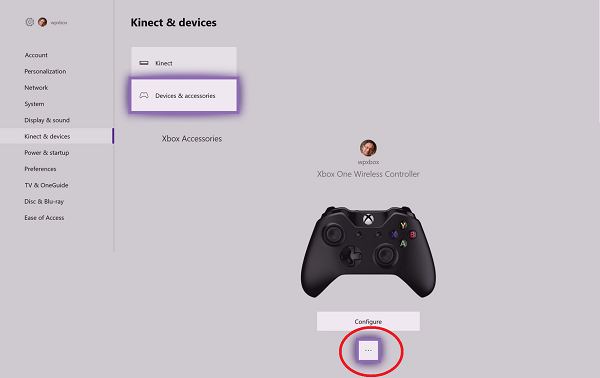
Passo 3:
Para atribuir o controlador a uma conta, selecione a conta corrente. Isto irá
emparelhar o controlador com esta conta.
Só faz sentido
usar o mesmo controlador para usar para entrar automaticamente.(Alaska)
Dessa forma, assim que você ligar o console usando esse controlador, ele irá registrá-lo na conta conectada.
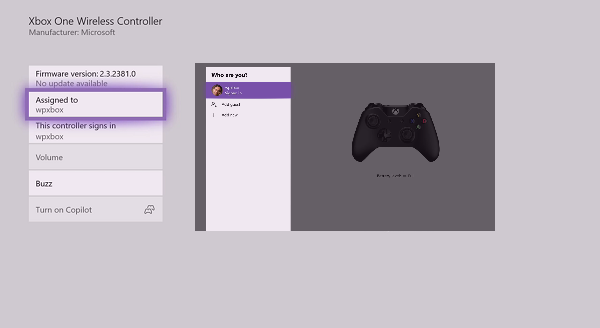
Se o controlador já estiver vinculado a uma conta, basta pressionar A na opção Assigned to, e ele permitirá que você escolha uma conta diferente disponível no console.
Nota:
Se você não quer que ninguém use seu controlador para entrar em sua conta, você precisará desvincular o controlador para login automático.
Como encontrar o seu controlador Xbox One?
Dito isto, se você quiser encontrar qual é o seu controlador, você pode zumbir. Depois de entrar em sua conta no Xbox One, volte para a mesma página, e procure BUZZ opção. Isso vai vibrar apenas o seu controlador. Muito útil quando você tem dois mesmo olhar controlador lado a lado.
Você apenas compra controladores de aparência diferente ou você usa esta técnica? Deixe-nos saber nos comentários.
RECOMENDADO: Clique aqui para solucionar erros do Windows e otimizar o desempenho do sistema
Enzo é um fã entusiasta do Windows que gosta de resolver problemas do Windows em particular e falar sobre tecnologias MS em geral.
